לאורך כל תקופת הבעלות שלך על HP Color Laserjet CP1215 תבצע בהכרח כמה שינויים באופן שבו המדפסת פועלת. ייתכן שלא יהיו הרבה שינויים, והם עשויים להיות כל כך מינוריים עד שתשכח שביצעת אותם אי פעם. אך הצטברות השינויים הקטנים הללו תוביל להתאמה באופן שבו המדפסת פועלת מלבד הגדרות ברירת המחדל. אם כל ההתאמות האישיות שלך מתחילות לספק לך חוויה שלילית, אולי תשקול ללמוד כיצד לשחזר את הגדרות ברירת המחדל ב-HP Color Laserjet CP1215. זה יחזיר את המדפסת למצבה המקורי, ויאפשר לך לבצע שינויים חדשים מההגדרות שהיו קיימות כשהמדפסת הייתה חדשה.
שחזר ברירות מחדל ב-HP Color Laserjet CP1215
זהו פתרון אידיאלי אם המדפסת שלך פועלת בצורה מוזרה, או אם אתה עוקב אחר מדריך לפתרון בעיות ואינך מסוגל לפתור את הבעיה שלך, או אם אתה מקבל תוצאות בלתי צפויות. עם זאת, אם למעשה יש בעיה פיזית במדפסת שלך שאינה נגרמת על ידי ההגדרות שלך, ייתכן ששחזור ברירות המחדל לא יפתור את הבעיה שלך. אבל אם אתה בטוח שבעיות כלשהן שאתה נתקל בהן קשורות להגדרות שלך, או אם אתה פשוט רוצה ללמוד כיצד לשחזר את הגדרות ברירת המחדל ב-HP Color Laserjet CP1215, תוכל לבצע את השלבים במדריך למטה.
שלב 1: לחץ על הַתחָלָה לחצן בפינה השמאלית התחתונה של המסך, ולאחר מכן לחץ כל התוכניות.
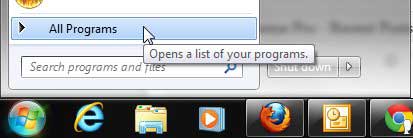
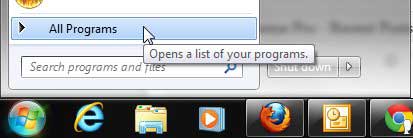
שלב 2: גלול אל ה- HP התיקיה ולאחר מכן לחץ עליה פעם אחת כדי להרחיב אותה.
שלב 3: לחץ על HP Color Laserjet CP1210 Series פעם אחת כדי להרחיב אותה, ואז לחץ על ארגז הכלים מסדרת HP Color Laserjet CP1210 אוֹפְּצִיָה


שלב 4: לחץ על הגדרות מכשיר כדי להרחיב אותה, לחץ על שֵׁרוּת קישור מתחת הגדרות מכשיר, ולאחר מכן לחץ על לשחזר כפתור במרכז החלון.


שים לב שזה הולך לנקות את כל ההגדרות מהמדפסת שלך, כולל כל ההגדרות שהחלת אם זו מדפסת רשת. בנוסף, שים לב לשאר האזהרות על המסך, שכן יהיו כמה פעולות בלתי צפויות שיתרחשו בזמן איפוס המדפסת.